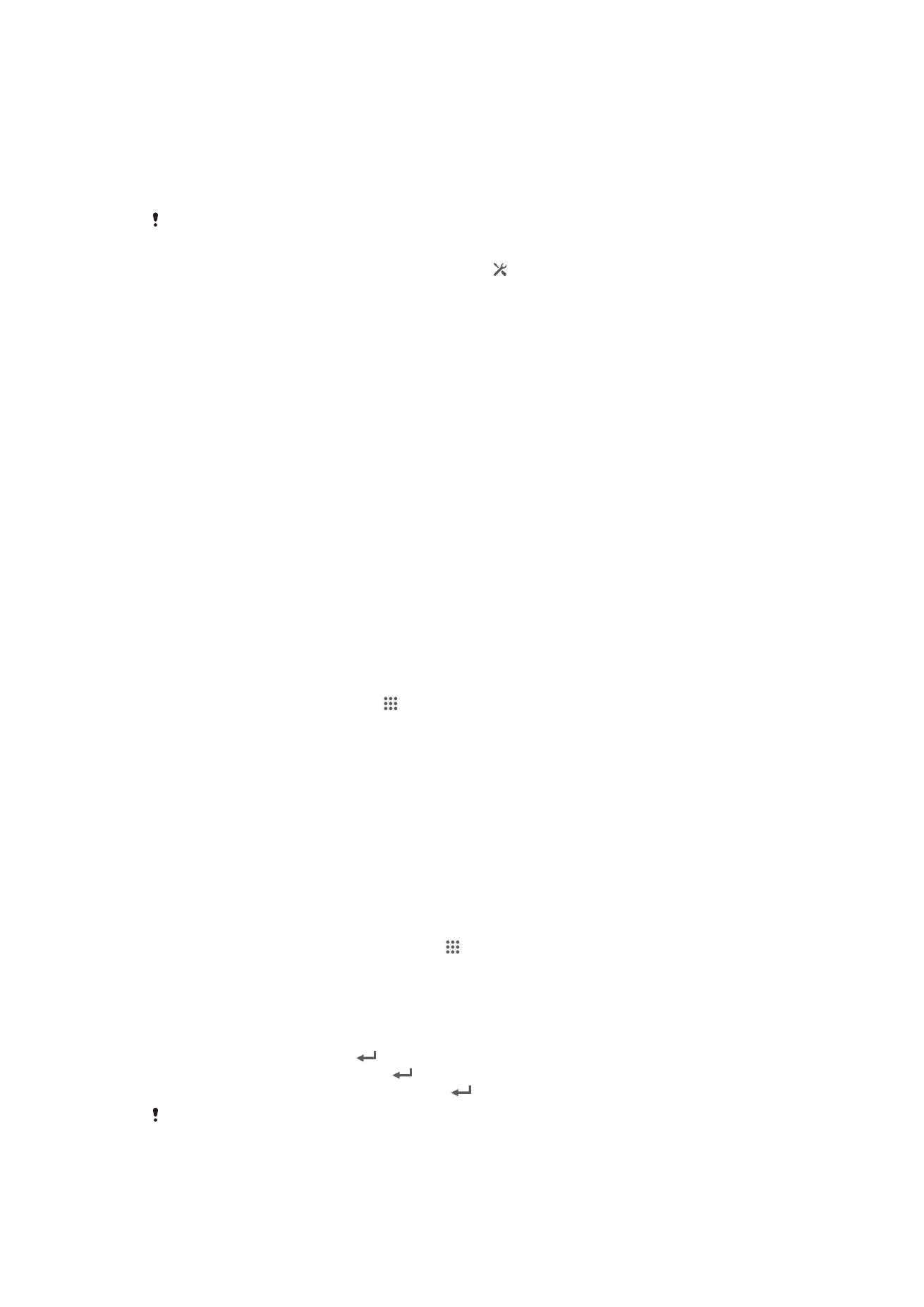
Блокировка и защита устройства
Номер IMEI
Каждое устройство имеет уникальный номер IMEI (международный идентификатор мобильного
оборудования). Сделайте для себя копию этого номера. Если ваше устройство украдут, поставщик
сетевых услуг может использовать номер IMEI для прекращения доступа данного устройства к
сети в вашей стране.
Просмотр номера IMEI
•
Для просмотра номера IMEI выключите устройство, затем снимите панель аккумуляторного отсека
и аккумулятор.
•
Откройте панель набора номера на устройстве и введите
*#06#
.
Просмотр номера IMEI в устройстве
1
На Домашний экран коснитесь .
2
Найдите и коснитесь Настройки > О телефоне > Общая информация.
3
Чтобы просмотреть номер IMEI, прокрутите до IMEI.
Защита SIM-карты
Блокировка SIM-карты защищает только подписку. Устройство может работать с другой SIM-
картой. Если блокировка SIM-карты включена, то будет необходимо ввести PIN-код (персональный
идентификационный номер). При превышении максимального числа попыток неправильного
ввода PIN-кода ваша SIM-карта будет заблокирована. Вам потребуется ввести ваш PUK-код
(персональный ключ разблокирования), затем – новый PIN-код. PIN-код, коды PIN2 и PUK
предоставляются оператором сотовой сети.
Блокировка SIM-карты
1
Находясь на Домашний экран, коснитесь .
2
Найдите и коснитесь Настройки > Безопасность > Настроить блокировку >
Блокировать SIM.
3
Введите PIN-код SIM-карты и коснитесь OK.
Разблокирование SIM-карты
1
Введите PUK-код и коснитесь
.
2
Введите новый PIN-код и коснитесь
.
3
Повторно введите новый PIN-код и коснитесь
.
Если вы введете неправильный PUK-код слишком много раз, SIM-карта будет
заблокирована. Если это произошло, обратитесь к поставщику услуг за новой SIM-картой.
118
Это Интернет-версия документа. © Печать разрешена только для частного использования.
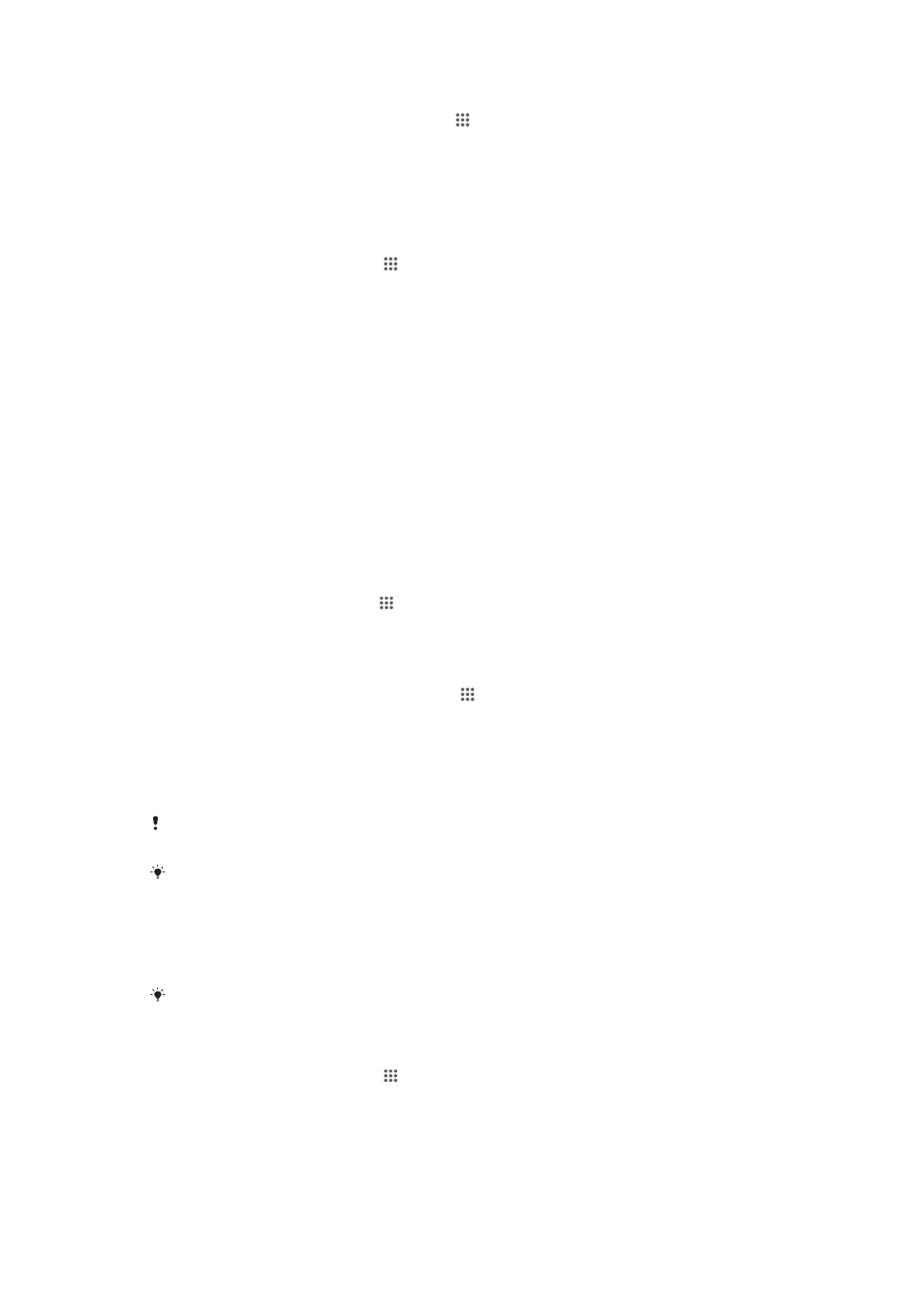
Изменение PIN-кода SIM-карты
1
Находясь на Домашний экран, нажмите на .
2
Найдите и нажмите на Настройки > Безопасность > Настройка блокировки
SIM/RUIM-карты > Изменить PIN SIM-карты.
3
Введите старый PIN-код SIM-карты и нажмите на OK.
4
Введите новый PIN-код SIM-карты и нажмите OK.
5
Введите еще раз новый PIN-код для SIM-карты и нажмите OK.
Изменение кода PIN2 SIM-карты
1
На Домашний экран коснитесь .
2
Найдите и коснитесь Настройки > Вызовы > Разрешенные номера >
Изменить PIN2.
3
Введите старый код PIN2 SIM-карты и коснитесь OK.
4
Введите новый PIN2-код SIM-карты и коснитесь OK.
5
Подтвердите новый PIN2 и коснитесь OK.
Установка параметров блокировки экрана
Существует несколько способов блокировки экрана устройства. Например, можно использовать
функцию Face Unlock, которая для разблокирования экрана использует фотографию вашего лица.
Также можно установить графический ключ доступа, цифровой PIN-код или текстовый пароль для
снятия блокировки экрана.
Очень важно помнить графический ключ доступа, PIN-код или пароль для снятия блокировки
экрана. В случае утери данной информации восстановление важных данных (например, контакты
и сообщения) может оказаться невозможным. Для получения дополнительных сведений
обратитесь в службу поддержки пользователей Sony.
Блокировка экрана
1
В Домашний экран, коснитесь > Настройки > Безопасность > Блокировка
экрана.
2
Выберите требуемый вариант.
Настройка функции Face Unlock
1
Перейдите на Домашний экран и коснитесь > Настройки > Безопасность >
Блокировка экрана.
2
Коснитесь Распознавание лица, затем следуйте инструкциям на устройстве, чтобы
сфотографировать свое лицо.
3
После получения изображения своего лица коснитесь Продолжить.
4
Выберите запасной способ блокировки и следуйте инструкциям на устройстве, чтобы
завершить настройку.
Функция Face Unlock менее безопасна, чем графический ключ блокировки экрана, PIN-
код или пароль. Человек, похожий на вас, сможет разблокировать ваше устройство.
Рекомендуется фотографировать свое лицо в помещении с хорошим, но не слишком
ярким освещением, держа устройство на уровне глаз.
Снятие блокировки экрана с помощью функции Face Unlock
1
Активируйте экран.
2
Посмотрите на телефон под тем же углом, что и во время съемки фотографии Face Unlock.
Если функции Face Unlock не удается распознать ваше лицо, потребуется нарисовать
резервный графический ключ или ввести PIN-код, чтобы разблокировать экран.
Отключение функции Face Unlock
1
На Домашний экран коснитесь > Настройки > Безопасность >
Блокировка экрана.
2
Нарисуйте резервный графический ключ разблокирования экрана или введите PIN-код.
3
Коснитесь Движение пальцем.
119
Это Интернет-версия документа. © Печать разрешена только для частного использования.
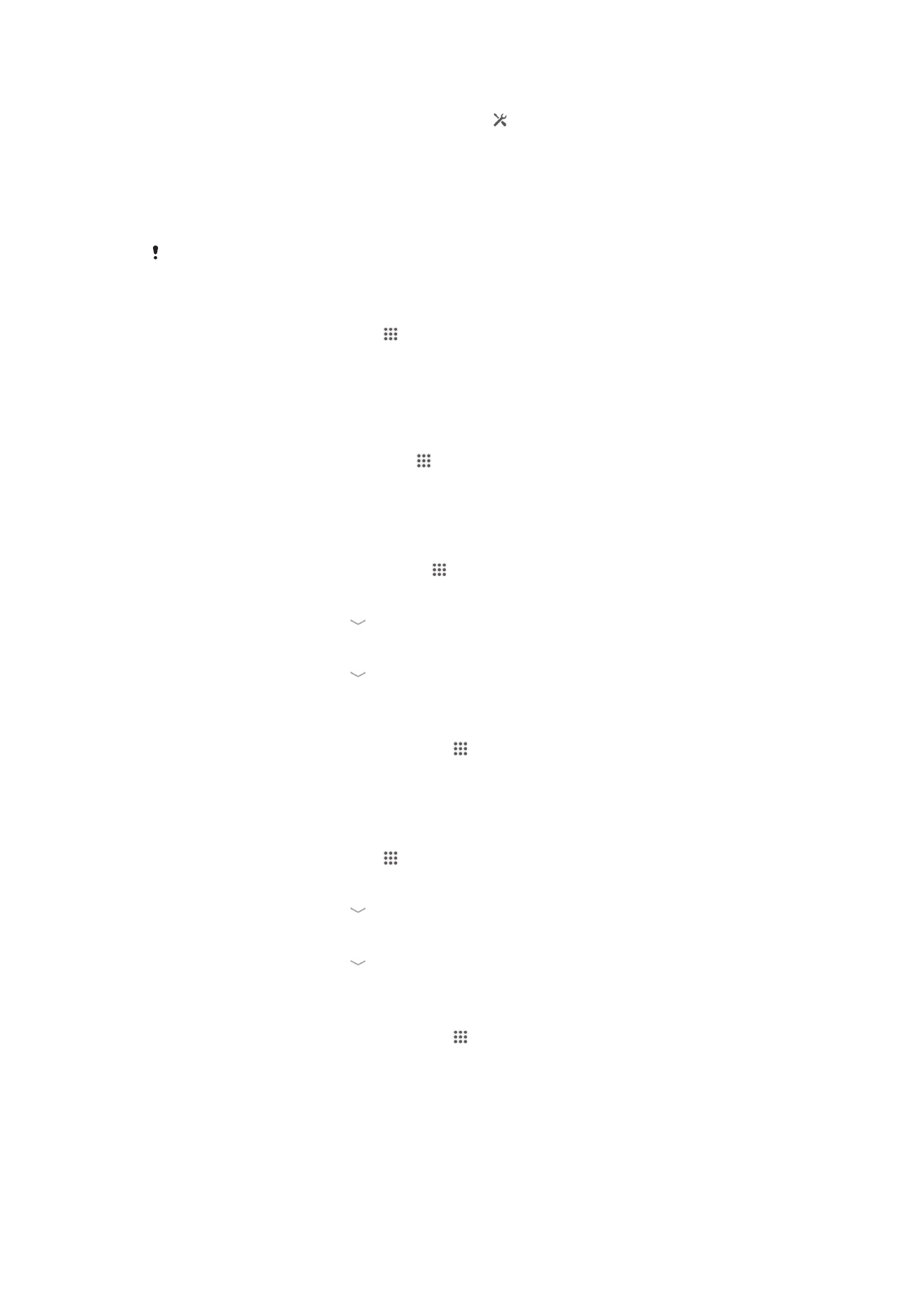
Создание графического ключа снятия блокировки экрана
1
Перетащите строку состояния вниз, затем коснитесь .
2
Коснитесь Безопасность > Блокировка экрана > Графический ключ.
3
Следуйте инструкциям на устройстве.
Разблокирование экрана с помощью графического ключа доступа
1
Активируйте экран.
2
Нарисуйте графический ключ доступа.
Если рисуемый графический ключ разблокирования отклоняется пять раз подряд,
подождите 30 секунд и повторите попытку.
Изменение графического ключа для снятия блокировки экрана
1
На Домашний экран коснитесь .
2
Найдите и коснитесь Настройки > Безопасность > Блокировка экрана.
3
Нарисуйте графический ключ доступа.
4
Коснитесь Графический ключ.
5
Следуйте инструкциям на устройстве.
Отмена графического ключа для снятия блокировки экрана
1
Находясь на главном экране, коснитесь > Настройки > Безопасность >
Блокировка экрана.
2
Нарисуйте графический ключ блокировки экрана.
3
Коснитесь Движение пальцем.
Создание PIN-кода снятия блокировки экрана
1
Находясь на начальном экране, коснитесь > Настройки > Безопасность >
Блокировка экрана > PIN.
2
Введите числовой PIN-код.
3
Если необходимо, коснитесь , чтобы свернуть клавиатуру.
4
Коснитесь Продолжить.
5
Введите повторно и подтвердите PIN-код.
6
Если необходимо, коснитесь , чтобы свернуть клавиатуру.
7
Коснитесь ОК.
Отмена PIN-кода для снятия блокировки экрана
1
Перейдите на Домашний экран, коснитесь > Настройки > Безопасность >
Блокировка экрана.
2
Введите PIN-код, а затем коснитесь Продолжить.
3
Коснитесь Движение пальцем.
Создание пароля блокировки экрана
1
На Домашний экран коснитесь > Настройки > Безопасность > Блокировка
экрана > Пароль.
2
Введите пароль.
3
Если необходимо, коснитесь , чтобы свернуть клавиатуру.
4
Коснитесь Продолжить.
5
Введите повторно и подтвердите пароль.
6
Если необходимо, коснитесь , чтобы свернуть клавиатуру.
7
Коснитесь ОК.
Отмена пароля снятия блокировки экрана
1
Перейдите на Домашний экран, коснитесь > Настройки > Безопасность >
Блокировка экрана.
2
Введите пароль и коснитесь Далее.
3
Коснитесь Движение пальцем.
120
Это Интернет-версия документа. © Печать разрешена только для частного использования.